استعادة مقاطع الفيديو المحذوفة من كاميرا سوني: دليل خطوة بخطوة
تُستخدم كاميرات سوني على نطاق واسع من قبل الهواة والمحترفين نظرًا لقدرتها على تسجيل مقاطع فيديو عالية الجودة. ومع ذلك، وعلى الرغم من شعبيتها، يواجه المستخدمون غالبًا مشكلات فقدان البيانات ويبحثون عن طرق لاستعادة مقاطع الفيديو المحذوفة من كاميرا سوني. وعلى الرغم من أن فقدان مقاطع الفيديو قد يكون تجربة محبطة، إلا أن الاستعادة ممكنة في العديد من الحالات. يغطي هذا الدليل الأسباب الكامنة وراء فقدان البيانات، وأفضل الحلول لاستعادة مقاطع الفيديو من النسخ الاحتياطية، وأهم النصائح لمنع فقدان الفيديوهات.
الجزء 1. هل يمكنك استعادة مقاطع الفيديو المحذوفة من كاميرا سوني؟
قبل محاولة استعادة مقاطع الفيديو المحذوفة من كاميرات سوني، دعونا نلقي نظرة على بعض الأسباب المحتملة:
- الحذف غير المقصود: قد يقوم المستخدمون بحذف مقاطع الفيديو عن طريق الخطأ أثناء إدارة ملفاتهم على الكاميرا أو عند استخدام بطاقة الذاكرة على الكمبيوتر.
- التهيئة: إذا قمت بتهيئة بطاقة الذاكرة أو تخزين الكاميرا، فقد يؤدي ذلك إلى مسح جميع البيانات، بما في ذلك مقاطع الفيديو.
- تلف بطاقة SD: يمكن أن تتلف بطاقات SD بسبب الإزالة غير الصحيحة أو التلف أو أخطاء نظام الملفات، مما يجعلها غير قابلة للاستخدام.
- خطأ في نقل البيانات: إذا تم مقاطعة نقل البيانات من الكاميرا إلى الكمبيوتر، فقد لا يتم استعادة مقاطع الفيديو إلى بطاقة الذاكرة.
- تلف ملف الرأس: إذا تعرض الملف الذي يحتوي على معلومات الفيديو الضرورية للتلف، فقد لا يتم عرض المحتوى أو يصبح غير قابل للوصول.
- البرامج الضارة أو الفيروسات: إذا تم توصيل الكاميرا أو بطاقة الذاكرة بجهاز كمبيوتر مصاب، فقد تؤدي الفيروسات إلى مسح جميع مقاطع الفيديو.
- كاميرا تالفة أو معطلة: إذا تعرضت كاميرا سوني للتلف أو التعطل المادي، فقد يتم فقدان مقاطع الفيديو والصور أو تبقى غير محفوظة.
- انخفاض مستوى البطارية: إذا كانت بطارية كاميرا سوني منخفضة، فقد لا تتمكن من حفظ الصور أو مقاطع الفيديو بشكل صحيح.
ولكن بغض النظر عن السبب، فمن الممكن استعادة مقاطع الفيديو المحذوفة من كاميرا سوني. في حين أن بعض الطرق تعتمد على أدوات الاستعادة المدمجة في الكاميرا، فإن الحلول الأكثر تقدمًا تشمل برامج استعادة البيانات الاحترافية واستعادة النسخ الاحتياطية يدويًا.
الجزء 2. أفضل الطرق لاستعادة مقاطع الفيديو المحذوفة من كاميرا سوني
الآن بعد أن فهمت أسباب حذف مقاطع الفيديو من كاميرا سوني، حان الوقت لاستكشاف طرق الاستعادة خطوة بخطوة حسب حالتك. لنبدأ!
1. تحقق من التخزين الداخلي للكاميرا أو بطاقة SD للنسخ الاحتياطي
قبل الانتقال إلى طرق الاستعادة المتقدمة، من الضروري التحقق مما إذا كانت مقاطع الفيديو المحذوفة لا تزال قابلة للاسترداد من كاميرا سوني الخاصة بك. في بعض الأحيان، لا يتم مسح الفيديو فورًا بعد الحذف ولكنه يُعتبر مساحة فارغة إذا لم يتم استبداله بملفات جديدة. إليك كيفية التحقق مما إذا كانت مقاطع الفيديو المحذوفة لا تزال قابلة للاستعادة:
- تحقق من معرض الكاميرا أو خيارات تشغيل الفيديو للعثور على الملفات المحذوفة المخزنة مؤقتًا.
- إذا كنت تستخدم بطاقة SD، قم بإدخالها في قارئ بطاقات وتحقق مما إذا كانت مقاطع الفيديو المحذوفة لا تزال متاحة.
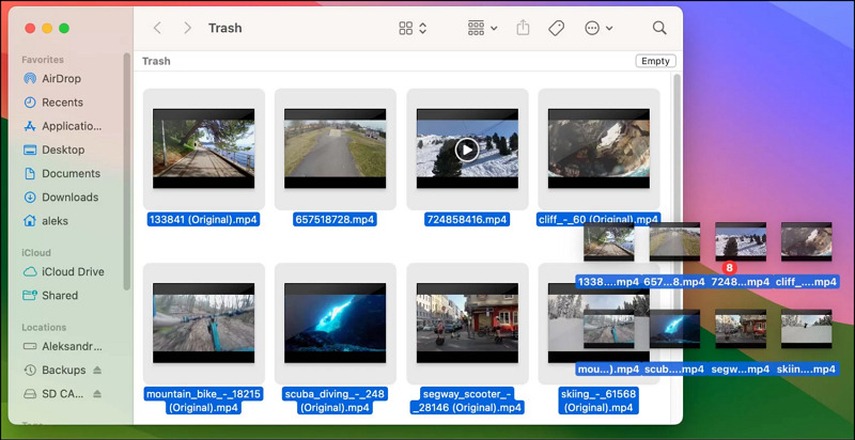
علاوة على ذلك، تتميز بعض كاميرات سوني بخيارات استعادة مدمجة لاسترجاع الملفات المحذوفة مؤخرًا. إليك كيفية القيام بذلك:
- انتقل إلى القائمة الرئيسية أو الإعدادات في الكاميرا.
- انتقل إلى قسم "استعادة الملفات" أو "استعادة الوسائط".
- ابحث عن مقاطع الفيديو المحذوفة واتبع الإرشادات الظاهرة على الشاشة لاستعادتها.
2. استخدم برنامج استعادة البيانات لاسترجاع مقاطع الفيديو المحذوفة من كاميرا سوني
إذا لم تنجح طريقة الاستعادة داخل الكاميرا، فإن استخدام برنامج احترافي لاستعادة البيانات مثل Disk Drill هو الخيار الأفضل. يمكنه إجراء فحص عميق للعثور على مقاطع الفيديو المحذوفة، حتى لو لم تكن الملفات مرئية بعد الآن. يدعم البرنامج أكثر من 300 تنسيق ملف، ويستعيد مقاطع الفيديو من بطاقات SD وCF ومحركات الأقراص الصلبة والـ SSD وأقراص USB وغيرها. إليك دليلًا خطوة بخطوة لاستخدام Disk Drill:
الخطوة 1. قم بتنزيل وتثبيت وتشغيل Disk Drill. قم بتوصيل كاميرا سوني أو بطاقة SD بجهاز الكمبيوتر، وحدد وحدة التخزين، ثم اضغط على "البحث عن البيانات المفقودة".
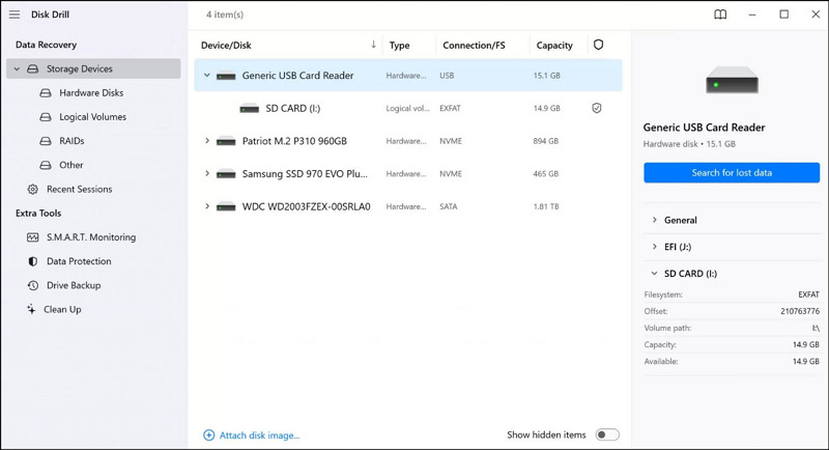
الخطوة 2. بعد الفحص، اضغط على خيار "مراجعة العناصر المكتشفة". يمكنك أيضًا النقر مباشرةً على خيار "مقاطع الفيديو".
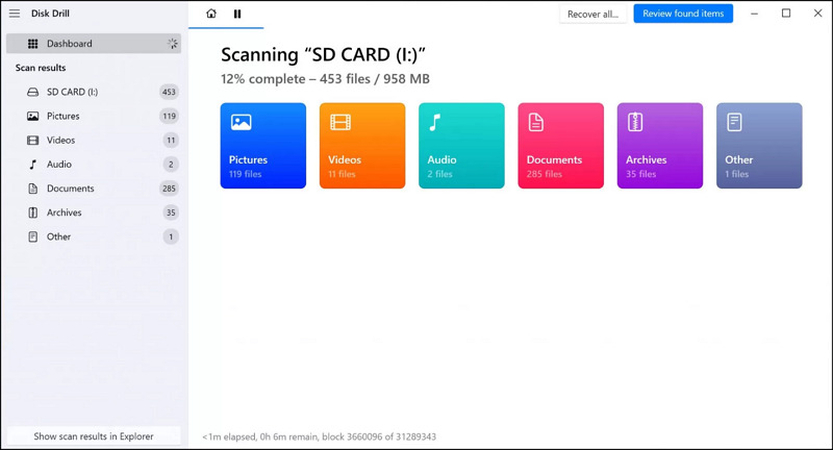
الخطوة 3. بعد ذلك، انقر على أي ملف لمعاينته. ثم حدد مقاطع الفيديو التي تريد استعادتها واضغط على "استعادة".
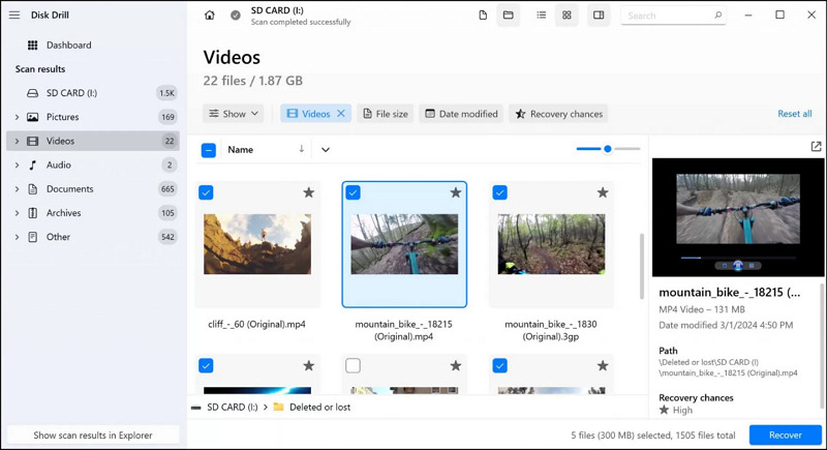
الخطوة 4. أخيرًا، حدد مجلد الوجهة واضغط على "التالي" ثم "موافق". سيقوم Disk Drill تلقائيًا باستعادة جميع مقاطع الفيديو.
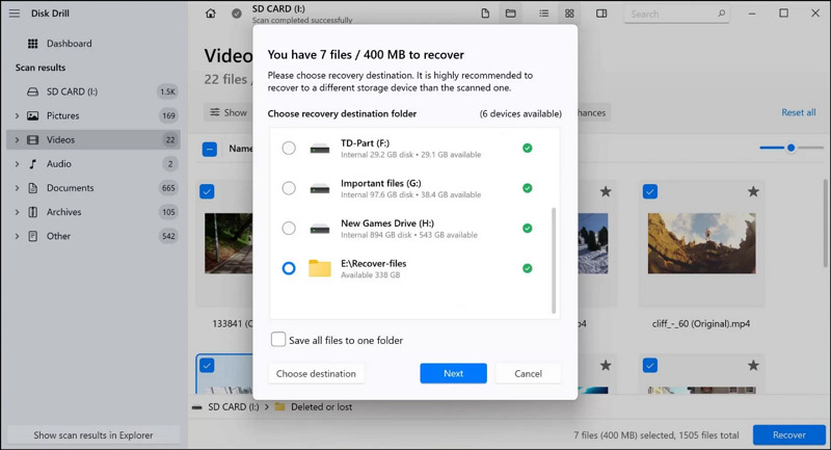
3. استعادة مقاطع الفيديو المحذوفة من كاميرا سوني عبر النسخ الاحتياطي السحابي أو الحاسوب
إذا كنت تحفظ مقاطع الفيديو الخاصة بك على خدمة تخزين سحابية، فإن هذه الطريقة هي الأفضل. قم بتسجيل الدخول إلى حساب Google Photos أو iCloud وانتقل إلى قسم الصور/الفيديوهات للبحث عن الفيديوهات المحذوفة. بعد العثور على الفيديو المطلوب، اضغط على "تنزيل".
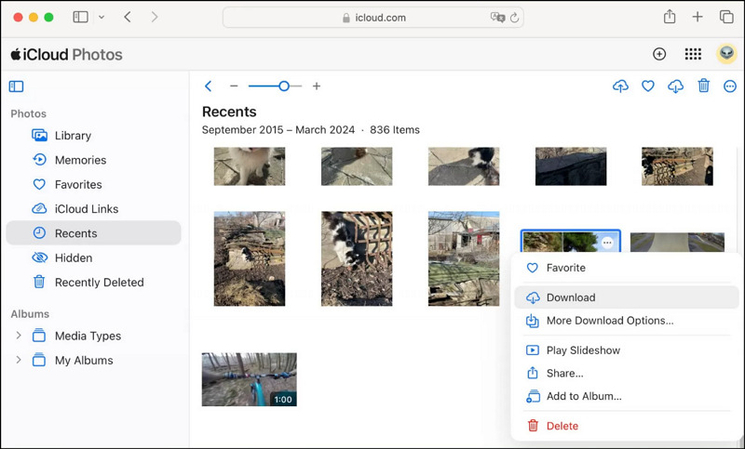
إذا لم تعثر على الفيديو المفقود في التخزين السحابي، فابحث في النسخ الاحتياطية المرتبطة بالجهاز الذي تمت مزامنته مسبقًا، حيث يمكن استعادتها يدويًا. إليك كيفية القيام بذلك:
- إذا كانت الكاميرا معدة للمزامنة، فافتح مجلد المزامنة على الكمبيوتر للعثور على الملفات الاحتياطية واستعادتها.
- إذا كنت قد قمت بنسخ مقاطع الفيديو احتياطيًا يدويًا على جهاز الكمبيوتر، فانتقل إلى موقع النسخ الاحتياطي وانسخ مقاطع الفيديو المحذوفة إلى الكاميرا أو وحدة التخزين المطلوبة.
الجزء 3. أفضل أداة لاستعادة وإصلاح مقاطع فيديو كاميرا سوني
مثل مستخدمي كاميرا سوني الذين يحاولون استعادة مقاطع الفيديو المحذوفة، قد يبحث البعض عن أدوات لإصلاح ملفات الفيديو التالفة. HitPaw VikPea (المعروف سابقًا باسم HitPaw Video Enhancer) هو البرنامج الأكثر توصية لإصلاح وتحسين الفيديوهات. يستخدم خوارزمية ذكاء اصطناعي لتعزيز جودة الفيديوهات ويمكنه أيضًا إصلاحها في الوقت نفسه. من خلال واجهة بسيطة، يمكنك الوصول إلى نماذج ذكاء اصطناعي متنوعة لمعالجة مشكلات التلف، وإزالة الوميض، وإصلاح مقاطع الفيديو غير القابلة للتشغيل، واستعادة الصوت، وحل تأخير الفيديو، والمزيد. يمكنك أيضًا معاينة الإخراج بدون علامات مائية قبل التصدير.
الميزات الرئيسية:
- يدعم تنسيقات مختلفة، مثل MP4، MOV، MKV، وغيرها.
- يساعدك في إصلاح ملفات الفيديو التالفة وغير القابلة للتشغيل.
- تقنية ذكاء اصطناعي متقدمة للكشف والإصلاح الذكي.
- يوفر سرعة معالجة فائقة مع معدل نجاح مرتفع.
- يتيح لك إصلاح عدة ملفات فيديو دفعة واحدة لتوفير الوقت.
خطوات استخدام HitPaw VikPea لإصلاح مقاطع الفيديو:
الخطوة 1. اختيار إصلاح الفيديوابدأ بتشغيل البرنامج، ثم اختر "إصلاح الفيديو"، وانقر على أي خيار مثل تصحيح الفيديو أو "الكشف الذكي والإصلاح".
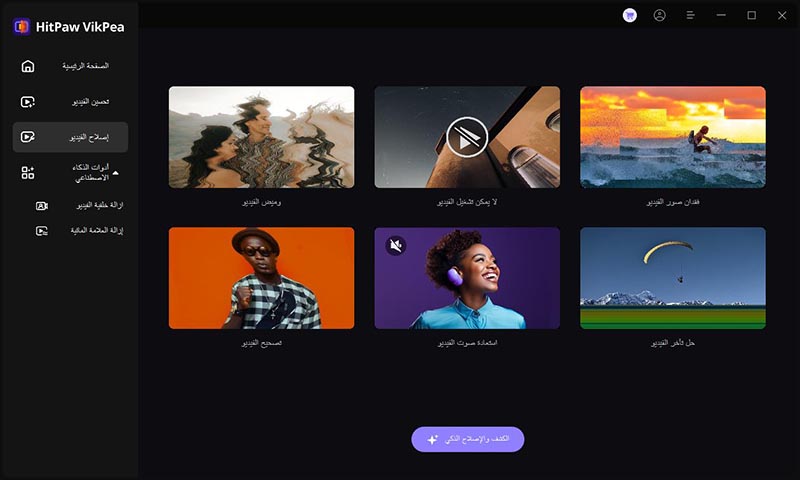
الخطوة 2. استيراد الفيديو التالف
اسحب وأفلت ملف الفيديو التالف الذي تحتاج إلى إصلاحه. يمكنك استيراد أكثر من فيديو واحد في نفس الوقت.
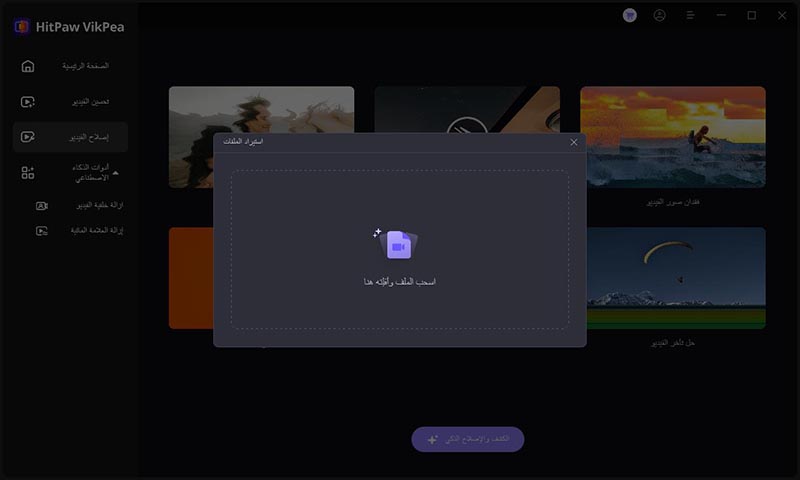
الخطوة 3. بدء إصلاح الفيديو
بعد تحميل الفيديوهات، اضغط على زر "بدء الإصلاح" في أسفل اليمين، وانتظر حتى تكتمل المعالجة.
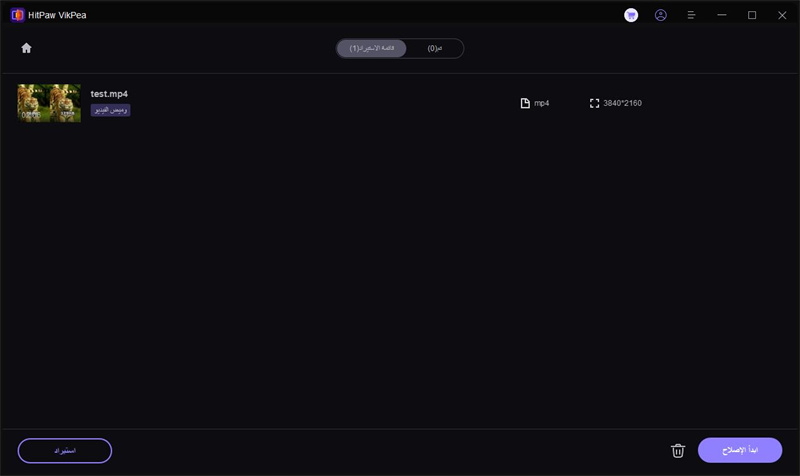
الخطوة 4. تصدير النتيجة
أخيرًا، اختر مجلد الوجهة من خيار "موقع التصدير"، ثم اضغط على "تنزيل" أو "تصدير الكل". هذا كل شيء!
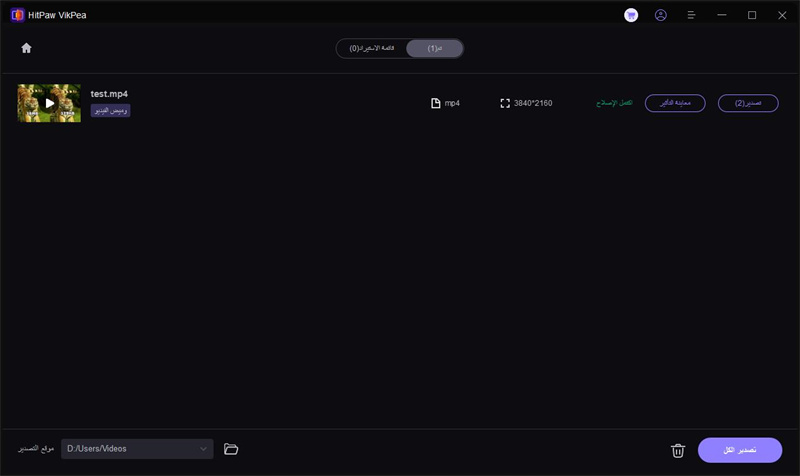
تعرف على المزيد حول HitPaw Video Enhancer
الجزء 4. نصائح لمنع فقدان الفيديو من كاميرا سوني
بينما يمكن استعادة مقاطع الفيديو المحذوفة في بعض الحالات، فمن الأفضل دائمًا اتخاذ خطوات لمنع فقدان الفيديو في المستقبل.
- النسخ الاحتياطي المنتظم: قم بعمل نسخ احتياطية لمقاطع الفيديو على محركات أقراص خارجية أو التخزين السحابي لضمان الأمان.
- استخدام بطاقات SD عالية الجودة: استثمر في بطاقات SD موثوقة من علامات تجارية معروفة لتقليل مخاطر التلف أو الفشل.
- جرب HitPaw VikPea: احتفظ بـ HitPaw VikPea جاهزًا واستخدمه بانتظام لإصلاح واستعادة مقاطع الفيديو المهمة، مما يضمن الحد الأدنى من فقدان البيانات.
الخلاصة
سواء من خلال الاستعادة داخل الكاميرا، أو استخدام برامج استعادة البيانات، أو النسخ الاحتياطية السحابية، يمكنك اتباع الحلول خطوة بخطوة لاستعادة مقاطع الفيديو المحذوفة من كاميرا سوني. ومع ذلك، إذا كانت ملفات الفيديو تالفة، فإن HitPaw VikPea هو الحل الأمثل لإصلاحها بطرق متعددة، مما يضمن بقاء ذكرياتك الثمينة آمنة ومستعادة. قم بتنزيل هذا البرنامج اليوم وتحكم في احتياجات استعادة وإصلاح الفيديو الخاصة بك!







 HitPaw VoicePea
HitPaw VoicePea  HitPaw FotorPea
HitPaw FotorPea HitPaw Univd
HitPaw Univd 



شارك هذه المقالة:
حدد تقييم المنتج :
محمد أمين
محرر HitPaw
أعمل بالقطعة منذ أكثر من خمس سنوات. دائمًا ما يثير إعجابي عندما أجد أشياء جديدة وأحدث المعارف. أعتقد أن الحياة لا حدود لها لكني لا أعرف حدودًا.
عرض كل المقالاتاترك تعليقا
إنشاء التعليقات الخاص بك لمقالات HitPaw